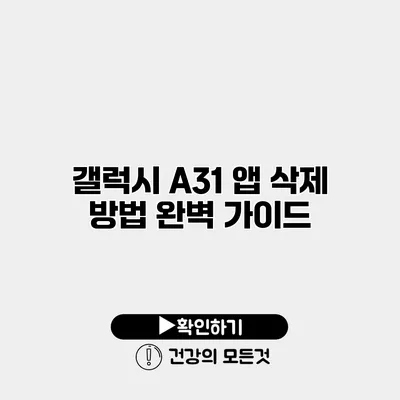앱이 너무 많아져서 스마트폰이 느려지고 있나요? 또는 사용하지 않는 앱이 어떤 것인지 헷갈리나요? 이제는 간단하게 갤럭시 A31에서 앱을 삭제하는 방법을 알아보겠습니다. 이 가이드를 통해 앱 삭제에 관한 모든 것을 정리해 드릴게요.
✅ 안전하게 자녀를 보호하는 방법을 지금 알아보세요.
갤럭시 A31에서 앱 삭제하기
기본 방법
갤럭시 A31에서 앱을 삭제하는 기본적인 방법은 두 가지가 있습니다. 첫 번째는 앱 목록에서 직접 삭제하는 방법이고, 두 번째는 설정 메뉴를 통한 방법입니다.
앱 목록에서 삭제하기
-
앱 목록 열기
홈 화면에서 아래로 스와이프하여 앱 목록을 열어요. -
삭제할 앱 찾기
삭제하려는 앱을 찾으세요. 앱 아이콘을 길게 누르세요. -
삭제 선택
나타나는 메뉴에서 “삭제” 또는 “앱 정보”를 클릭하세요. “삭제”를 선택하면 앱이 그 즉시 삭제됩니다.
설정 메뉴를 통한 삭제
-
설정 열기
홈 화면에서 “설정” 앱을 열어주세요. -
애플리케이션 선택
“애플리케이션” 메뉴를 선택하고, 설치된 앱 목록을 확인하세요. -
삭제할 앱 선택
삭제하고자 하는 앱을 선택한 후, “제거” 버튼을 눌러 앱을 삭제하세요.
앱 삭제 후 유의사항
앱을 삭제하고 나면 어떤 점에 유의해야 할까요? 앱을 삭제하면 인터넷 연결이 필요 없고, 저장 공간이 확보되며, 스마트폰이 더 빠르게 작동하게 됩니다. 그러나 사용 중에는 다음 사항에 유의하세요.
- 중요한 데이터가 저장된 앱인지 확인하세요.
- 앱 삭제 후 재설치가 필요한 경우, 사용자 계정 데이터가 남아있는지 체크하세요.
✅ 최고의 클라우드 스토리지 옵션을 지금 바로 알아보세요!
앱 삭제할 때 고려해야 할 점
실수로 삭제하지 않기
- 앱 삭제 전에 백업 기능을 활용하세요.
- 자주 사용하는 앱은 삭제하지 않도록 유의하세요.
앱 삭제와 관리
- 갤럭시 A31은 용량 관리 앱을 제공하므로, 사용하지 않는 앱을 분석하고 정리하는데 도움을 줄 수 있어요.
앱 삭제를 통한 시스템 최적화
정기적으로 사용하지 않는 앱을 제거하면 시스템 성능을 효과적으로 최적화할 수 있습니다.
다양한 관리 방법
- 앱 정리 앱 사용하기: 구글 플레이 스토어에서 다양한 앱 정리 앱을 다운로드하여 보다 효율적으로 관리하세요.
- 가끔씩 삭제하며 정리하기: 사용하지 않는 앱을 정기적으로 점검하여 삭제하십시오.
통계로 보는 앱 삭제
최근 조사에 따르면, 사람들이 스마트폰에 설치된 앱의 약 30%는 사용하지 않는다고 합니다. 그만큼 앱 삭제는 더 이상 선택이 아닌 필수일 수 있겠죠.
| 앱 관리 방법 | 장점 | 단점 |
|---|---|---|
| 앱 목록에서 삭제 | 빠르고 직관적 | 모든 앱을 쉽게 찾기 어려울 수 있음 |
| 설정 메뉴 삭제 | 정확하고 세세한 정보 확인 가능 | 과정이 복잡할 수 있음 |
결론
더 이상 필요한 앱으로 스마트폰이 느려지는 일은 없도록, 갤럭시 A31에서 앱 삭제 방법을 쉽게 익혀보세요. 앱 삭제는 스마트폰 관리의 기본입니다! 정리하고, 최적화하여 더욱 쾌적한 스마트폰 사용을 경험해 보세요. 이렇게 정리된 스마트폰은 디자인도 깔끔하고, 성능도 뛰어나게 유지할 수 있습니다. 지금 바로 필요 없는 앱을 삭제해 보세요!
자주 묻는 질문 Q&A
Q1: 갤럭시 A31에서 앱을 어떻게 삭제하나요?
A1: 앱을 삭제하는 방법은 두 가지입니다. 첫 번째는 앱 목록에서 앱 아이콘을 길게 눌러 “삭제”를 선택하는 것이고, 두 번째는 설정 메뉴에서 “애플리케이션”을 선택 후 삭제할 앱을 찾아 “제거” 버튼을 누르는 방법입니다.
Q2: 앱 삭제 후 어떤 점에 유의해야 할까요?
A2: 앱 삭제 후에는 중요한 데이터가 저장된 앱인지 확인하고, 삭제 후 재설치가 필요할 경우 사용자 계정 데이터가 남아있는지 체크해야 합니다.
Q3: 앱 삭제가 왜 중요한가요?
A3: 정기적으로 사용하지 않는 앱을 제거하면 스마트폰의 저장 공간이 확보되고 성능이 최적화되어 더 빠르게 작동할 수 있습니다.